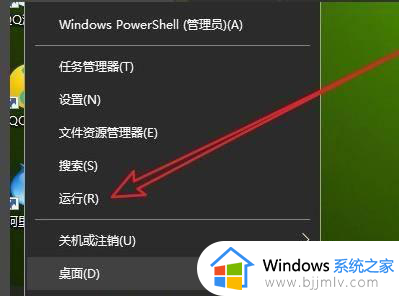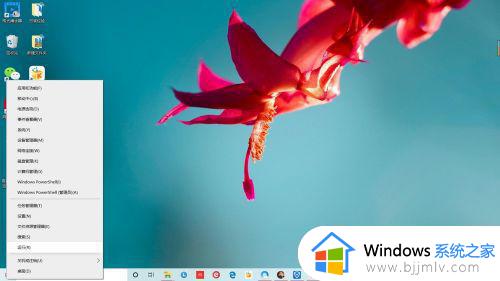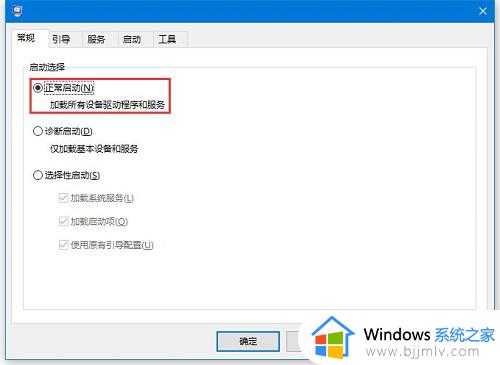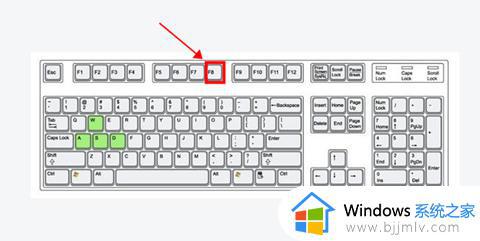win10退出安全模式怎么操作 win10退出安全模式按什么键
更新时间:2024-01-21 14:24:18作者:jkai
当win10操作系统出现问题时,进入安全模式是一种常见的解决方法。安全模式下,系统会启动最基本的服务和驱动程序,方便小伙伴们进行故障排查和修复。但是,当问题解决后,小伙伴们可能不知道该如何退出安全模式,那么win10退出安全模式怎么操作呢?接下来小编就带着大家一起来看看win10退出安全模式按什么键,快来一起看看吧
具体方法:
1、按下“win+r”,进入运行界面。
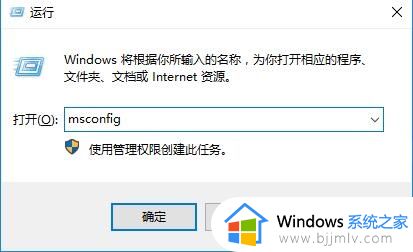
2、输入:msconfig,并点击确定。
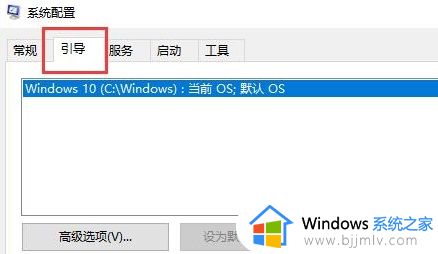
3、切换到“引导”界面。
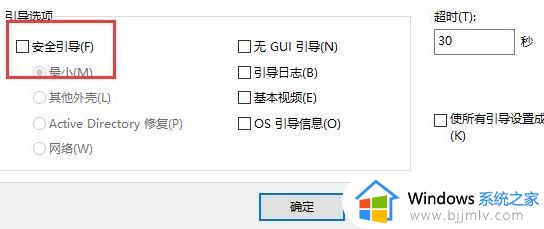
4、将“安全引导”选择取消掉勾选,点击应用,然后确定后重启,即可取消安全模式。
5、完成设置之后需要重启一下电脑才可以进行生效哦。
以上全部内容就是小编带给大家的win10退出安全模式按什么键详细内容分享啦,还不清楚的小伙伴就快点跟着小编一起来看看,希望能够帮助到大家。